包子是中国传统美食之一,它软香可口,在很多家庭中非常受欢迎。然而,有时我们会做多了包子,或者外出购买了过多的包子,这时候我们就需要考虑如何正确保存煮熟...
2025-03-18 33 空调代码
在日常使用电脑上网时,有时会遇到DNS服务器未响应的问题,导致无法正常访问网页或者进行网络连接。这是一个常见的网络故障,但是很多人对于如何解决这个问题并不清楚。本文将介绍DNS服务器未响应的原因,以及针对这个问题的一些有效解决方法。
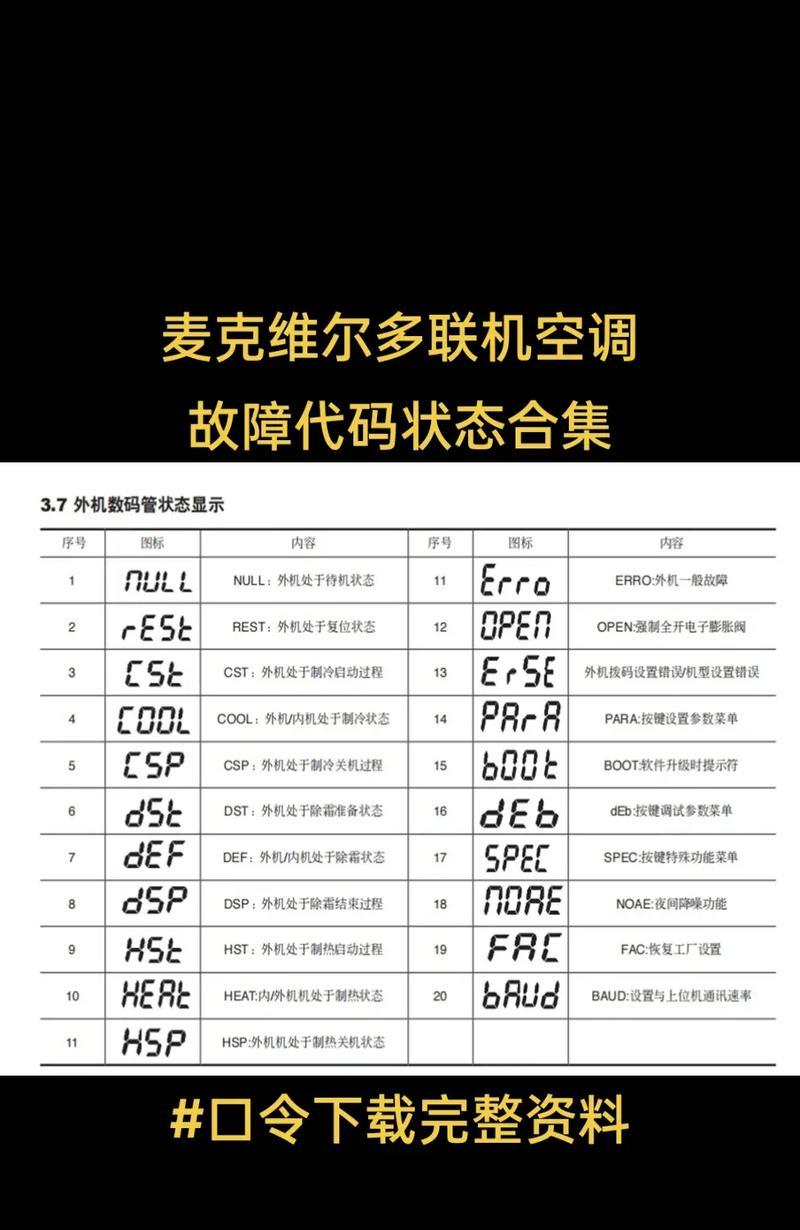
段落
1.DNS服务器未响应问题的背景与定义
-解释DNS服务器未响应是指什么,为什么会出现这个问题
-介绍DNS(域名系统)的作用和功能
2.原因网络连接问题导致的DNS服务器未响应
-分析网络连接故障可能的原因,如网络连接不稳定、网线接触不良等
-提供相应的解决方案,如检查网线连接、重新启动路由器等
3.原因DNS缓存问题导致的DNS服务器未响应
-解释DNS缓存是什么,以及它对网络连接的影响
-介绍如何清除本地DNS缓存,以解决DNS服务器未响应问题
4.原因DNS服务器配置问题导致的DNS服务器未响应
-解释DNS服务器配置错误可能导致的问题
-提供正确的DNS服务器配置方法,以确保正确的网络连接
5.原因安全软件或防火墙导致的DNS服务器未响应
-分析安全软件和防火墙对DNS服务器的影响
-提供相应的解决方案,如关闭或配置安全软件和防火墙
6.原因ISPDNS服务器故障导致的DNS服务器未响应
-介绍ISP(互联网服务提供商)的DNS服务器故障可能性
-提供备用DNS服务器地址,以解决DNS服务器未响应问题
7.原因操作系统或网络设置错误导致的DNS服务器未响应
-分析操作系统或网络设置错误对DNS服务器连接的影响
-提供正确的操作系统和网络设置方法,以确保正确的DNS服务器连接
8.解决方法刷新本地DNS缓存
-详细介绍如何刷新本地DNS缓存,以清除可能的缓存问题
9.解决方法更改到公共DNS服务器
-推荐常用的公共DNS服务器,并提供更改DNS服务器的步骤
10.解决方法重启网络设备
-提供适用于不同网络设备的重启方法,以解决可能的网络连接问题
11.解决方法检查并修改安全软件和防火墙设置
-详细介绍如何检查和修改安全软件和防火墙设置,以确保它们不会影响DNS服务器连接
12.解决方法联系ISP获取备用DNS服务器地址
-提供联系ISP获取备用DNS服务器地址的步骤,以解决ISPDNS服务器故障问题
13.解决方法检查操作系统和网络设置
-介绍如何检查操作系统和网络设置,以确保它们正确配置
14.DNS服务器未响应问题解决后的测试与确认
-提供如何测试和确认DNS服务器未响应问题已解决的方法
15.DNS服务器未响应问题解决方法的重要性与
-强调解决DNS服务器未响应问题的重要性
-本文介绍的各种解决方法,并提供进一步帮助的建议
在使用互联网时,我们经常会遇到DNS服务器未响应的问题,这给我们的网络使用带来了困扰。本文将介绍一些实用的技巧和方法,帮助我们解决DNS服务器未响应的问题,保证网络畅通无阻。
1.检查网络连接是否正常
如果出现DNS服务器未响应的问题,首先要确保我们的网络连接正常。可以检查路由器、调制解调器和网线的连接是否稳定,排除硬件问题对网络连接造成的影响。
2.重启路由器和调制解调器
有时候,DNS服务器未响应的问题可能是由于路由器或调制解调器出现了临时故障造成的。我们可以尝试将它们重启一次,以恢复网络连接和解决DNS问题。
3.更换DNS服务器地址
如果上述方法无效,我们可以尝试更换DNS服务器地址。可以选择使用公共的DNS服务器地址,如Google的8.8.8.8和8.8.4.4,或者使用其他可靠的第三方DNS服务器地址。
4.刷新DNS缓存
DNS服务器未响应的问题有时候是由于本地DNS缓存出现了问题所致。我们可以通过刷新DNS缓存来解决这个问题。在命令提示符中输入"ipconfig/flushdns"命令,即可清除本地DNS缓存。
5.检查防火墙和安全软件设置
防火墙和安全软件有时候会阻止DNS服务器的正常响应,导致出现DNS服务器未响应的问题。我们可以检查防火墙和安全软件的设置,确保它们允许DNS请求通过。
6.禁用IPv6
在某些情况下,启用IPv6可能会导致DNS服务器未响应的问题。我们可以尝试禁用IPv6,只使用IPv4来解决此问题。在网络适配器设置中禁用IPv6选项即可。
7.检查路由器设置
有时候路由器的设置可能会导致DNS服务器未响应的问题。我们可以登录路由器管理界面,检查是否有设置错误或冲突,及时进行调整和修复。
8.更新网络适配器驱动程序
过时的或损坏的网络适配器驱动程序也可能导致DNS服务器未响应的问题。我们可以通过更新网络适配器驱动程序来解决此问题,确保其与操作系统兼容。
9.使用命令行修复网络问题
命令行提供了一些实用的命令,可以帮助我们诊断和修复网络问题。"ipconfig/renew"命令可以刷新IP地址,"netshwinsockreset"命令可以重置Winsock目录等。
10.检查DNS设置
我们可以检查计算机的DNS设置,确保其正确配置。在网络连接属性中,我们可以手动指定DNS服务器的地址,或者选择自动获取DNS服务器地址。
11.禁用代理服务器
代理服务器有时候会干扰DNS服务器的正常响应,导致出现DNS服务器未响应的问题。我们可以尝试禁用代理服务器,直接连接到互联网,来解决此问题。
12.使用网络故障排除工具
操作系统和一些第三方软件提供了网络故障排除工具,可以帮助我们诊断和解决网络问题。我们可以使用这些工具来快速找到DNS服务器未响应的问题所在,并进行修复。
13.重置网络设置
如果上述方法都无效,我们可以尝试重置网络设置。在Windows系统中,可以使用"netshintipreset"和"netshwinsockreset"命令来重置网络设置,并解决DNS服务器未响应的问题。
14.更新操作系统
某些操作系统的更新可能包含了对网络连接和DNS服务器响应的改进。我们可以尝试更新操作系统,并重新启动计算机,以解决DNS服务器未响应的问题。
15.寻求技术支持
如果以上方法都无法解决DNS服务器未响应的问题,我们可以寻求专业的技术支持。可以联系互联网服务提供商或计算机维修人员,寻求他们的帮助和建议。
在遇到DNS服务器未响应的问题时,我们可以尝试多种方法进行解决。首先要确保网络连接正常,然后逐步排除硬件故障和软件设置问题。如果仍然无法解决,可以使用命令行工具、重置网络设置或更新操作系统等方法。如果所有方法都无效,可以寻求专业技术支持。通过以上方法和步骤,我们可以更好地解决DNS服务器未响应的问题,保证网络畅通无阻。
标签: 空调代码
版权声明:本文内容由互联网用户自发贡献,该文观点仅代表作者本人。本站仅提供信息存储空间服务,不拥有所有权,不承担相关法律责任。如发现本站有涉嫌抄袭侵权/违法违规的内容, 请发送邮件至 3561739510@qq.com 举报,一经查实,本站将立刻删除。
相关文章

包子是中国传统美食之一,它软香可口,在很多家庭中非常受欢迎。然而,有时我们会做多了包子,或者外出购买了过多的包子,这时候我们就需要考虑如何正确保存煮熟...
2025-03-18 33 空调代码

厨房是家庭生活中重要的场所之一,但长时间的烹饪会产生大量的油烟,对空气质量和健康产生负面影响。定期清洗和更换油烟机是非常重要的。本文将介绍油烟机的清洗...
2025-03-09 24 空调代码

作为现代厨房不可或缺的一部分,燃气灶在我们的日常生活中扮演着重要的角色。高路华燃气灶作为市场上备受欢迎的一款产品,其安全、高效、便捷的特点深受用户喜爱...
2025-03-04 25 空调代码

洗衣机是我们日常生活中使用频率较高的家电之一,但有时候我们可能会遇到洗衣机不脱水的问题。这不仅会给我们的生活带来不便,还可能影响到洗衣机的正常工作。在...
2025-03-04 25 空调代码

随着科技的发展,数字显示器在日常生活中扮演着越来越重要的角色。然而,由于长时间使用或不当操作等原因,数字显示器可能会出现各种故障。本文将介绍一些常见的...
2025-03-01 45 空调代码

随着现代生活的节奏加快,越来越多的人对于厨房清洁的需求也日益增长。而油烟机作为保持厨房清洁的重要工具,其自动清洗功能成为了人们追求的目标。本文将详细介...
2025-02-28 27 空调代码